win10电脑连音响没声音怎么回事
发布时间:2017-05-11 10:46
刚刚装完了win10系统,发现了系统的音响没声音了是什么问题,没声音了怎么办,下面小编给大家讲解一下关于win10电脑更新声卡驱动后没声音了的解决方法,希望大家喜欢!
win10电脑连音响没声音的解决方法
首先要确定你的电脑是不是安装了声音的驱动,这非常的关键,可以看一下图标有没有小喇叭就知道了!
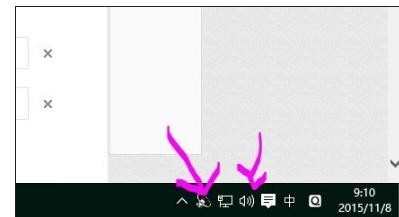
确定后,检测一下是不是有声音,如果后置的喇叭也不响,那么看看插孔有没有插错!绿色的才是耳机插口哦,驱动安装好了,插错了当然不响!
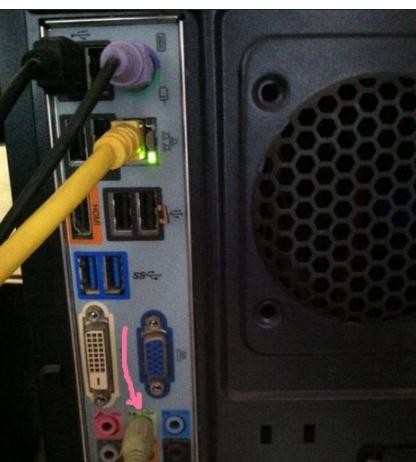
确定后置的没有问题,那么很多时候带耳机,需要用到前置插口,不响怎么办呢?这里就需要设置声卡的驱动了。

右键打开图示的小喇叭,点击声音管理器,就会出来一个控制界面。
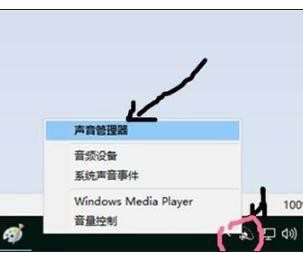
点击图示的设定按钮,不同电脑可能有所差异,但点击设定按钮就对了!
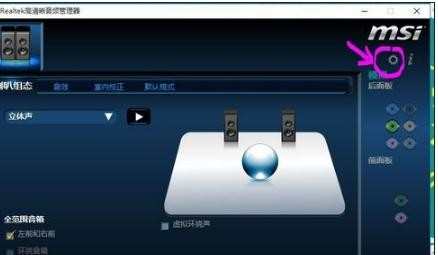
按照图示操作,如果不行,可以重复切换。
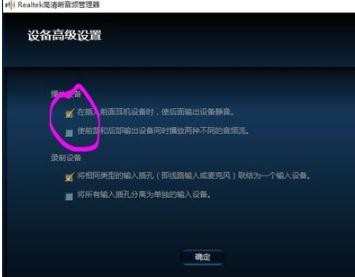
设定后,在按图示点击小扳手图标。会出来一个界面。按照图示操作!
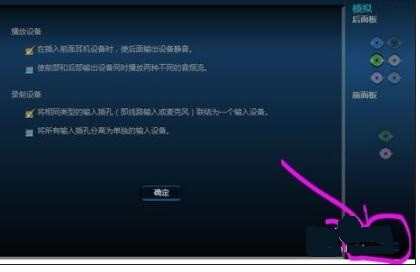
勾选,就OK啦。点击确定,在开始的页面,点击小喇叭测试一下,是不是可以用耳机的前置插孔!
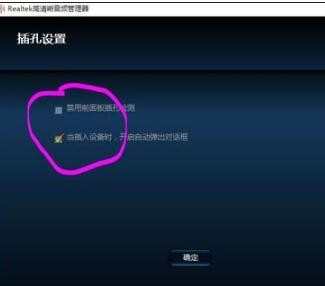
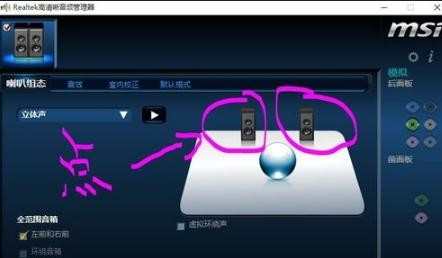
确保驱动完全安装,设定后没声音,可重复,然后测试喇叭组态就OK了。

win10电脑连音响没声音怎么回事的评论条评论